
- •1. Режими створення таблиць
- •1.1. Створення таблиць в режимі конструктора
- •1.2. Введення даних в таблицю
- •1.3. Створення таблиць в режимі майстра
- •1.4. Зміна структури таблиці
- •1.5. Створення міжтабличних зв'язків
- •2. Запити
- •2.1. Формування запитів на вибірку
- •2.2. Редагування запитів
- •3. Форми
- •3.1 Створення форм
- •Редагування форми
- •3.3. Форматування елементів управління форми
- •4. Звіти
- •4.1 Створення звітів
- •4.2. Зміна структури звіту
- •5. Зміст звіту
- •6. Вимоги до оформлення звіту
1.5. Створення міжтабличних зв'язків
Наявність зв'язків між таблицями дозволяє включати дані з декількох таблиць в запити, форми і звіти. Таблиці зв'язуються між собою через ключові поля.
Створення міжтабличних зв'язків починається у вікні бази даних з виконання команди Сервіс - Схема даних або з натискання на кнопці Схема даних на панелі інструментів, що викликає появу на екрані вікна Схема даних. Одночасно з відкриттям цього вікна відкривається діалогове вікно Додавання таблиці. Якщо це вікно не з'являється, то його можна викликати на екран натисканням правої клавіші миші у вікні Схема даних і вибором з контекстного меню команди Додати таблицю. На вкладці Таблиці вікна Додавання таблиці можна вибрати таблиці, між якими створюються зв'язки. Ці таблиці вибираються натисканням на кнопці Додати, після чого у вікні Схема даних відкриваються списки полів таблиць (рис. 8).
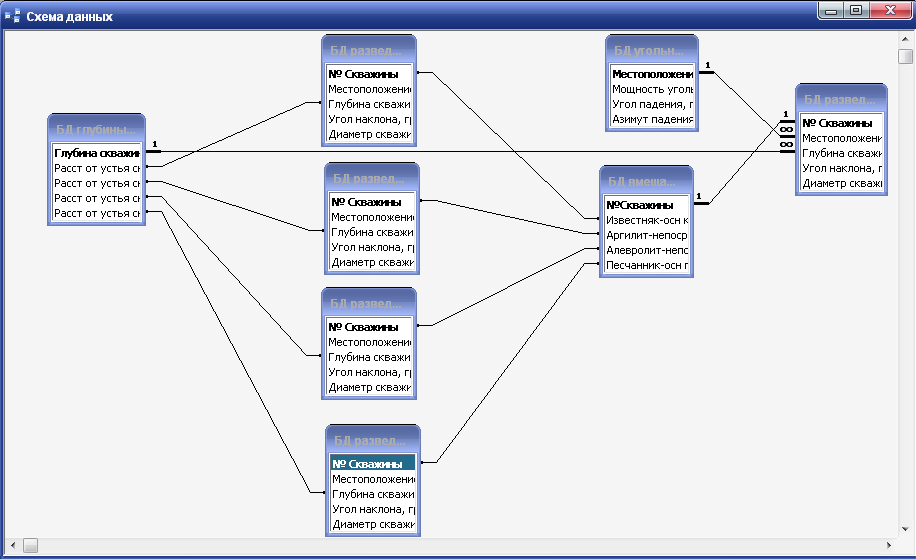
Рисунок 8 – Міжтабличні зв’язки
Після натискання на кнопці Створити вікна Зміна зв'язків у вікні Схема даних встановлений між таблицями зв'язок відобразиться у вигляді лінії Міжтабличний зв'язок можна видалити або змінити, якщо її виділити у вікні Схема даних, натиснути на праву клавішу миші і вибрати з контекстного меню відповідну команду.
2. Запити
2.1. Формування запитів на вибірку
Основним призначенням запитів є відбір даних за критеріями пошуку. Принципи формування запитів можна розглянути на прикладі створення запиту, що дозволяє вибрати з таблиці БД розвідувальних свердловин тільки ті свердловини, які розташовані на певній відстані від головного квершлагу, наприклад №236, №238. В цьому випадку критерієм пошуку є показник місця розташування свердловин. Результатом пошуку будуть записи, у яких вміст поля № свердловини відповідає критерію пошуку. Причому за бажанням користувача в ці записи можуть входити не усі поля, що містяться в записах таблиці БД розвідувальних свердловин.
Як і при створенні таблиць, рекомендується формувати запити за допомогою Конструктора. Для цього у вікні бази даних необхідно вибрати об'єкт Запити і двічі натиснути на значку Створення запиту в режимі конструктора (чи натиснути на кнопці Створити, а потім вибрати команду Конструктор). Ці дії викличуть відкриття вікна Запит на вибірку (рис. 9); найчастіше це вікно називається бланком запиту за зразком.

Рисунок 9 – Вікно запиту на вибірку
Одночасно з бланком запиту за зразком відкривається діалогове вікно Додавання таблиці, в якому в якості джерела даних для запиту вибирається таблиця, наприклад БД розвідувальних свердловин, або декілька таблиць. а потім виконується натискання на кнопці Додати. Ім'я таблиці з переліком тих, що містяться в ній полів з'явиться у верхній частині бланка запиту. Вибравши джерело даних, треба натиснути на кнопці Закрити, і вікно Додавання таблиці (рис. 10) закриється.
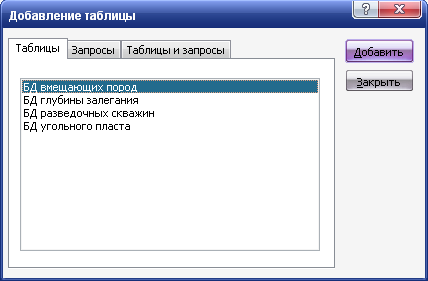
Рисунок 10 – Вікно додавання таблиці
У тих випадках, коли запит формується на підставі не однієї, а декількох таблиць, необхідно послідовно вибирати таблиці зі списку і натискати на кнопці Додати, а після закінчення процесу вибору таблиць із списку натиснути на кнопці Закрити. Слід пам'ятати, що формувати запити з використанням декількох таблиць можна тільки за наявності зв'язків між вибраними таблицями. Ці зв'язки відображаються у верхній частині бланка запиту на вибірку.
Нижня частина бланка запиту розбита на стовпці, причому кожному стовпцю відповідає певне поле майбутньої результуючої таблиці. Для створення результуючої таблиці необхідно «перенести» імена полів таблиці (чи таблиць) з верхньої частини бланка запиту в його нижню частину (у рядок Поле), тим самим здійснивши вибір полів, що включаються в результуючу таблицю. Це можна виконати декількома способами :
у
нижній частині бланка запиту в рядку Поле виконати натискання на порожньому осередку, а потім із списку полів, що розкривається натисканням на кнопцівибору даних із списку, вибрати необхідне поле;
у верхній частині бланка запиту здійснити подвійне натискання на імені поля необхідної таблиці;
у верхній частині запиту виділити одно або декілька полий таблиці (при натиснутій клавіші Ctrl), які потім перетягнути в рядок Поле нижньої частини бланка;
для включення в запит усіх полів таблиці останні виділити подвійним натисканням на рядку заголовка таблиці, а потім перетягнути в рядок Поле.
У нижній частині бланка запиту є також рядок Сортування. При необхідності впорядковування даних в результуючій таблиці по якому-небудь полю необхідно натиснути на осередку цього поля, що знаходиться в рядку Сортування, потім виконати натискання на кнопці вибору даних, що з'явилася в цьому осередку, із списку і вибрати метод сортування - за збільшенням або убуванню. Для багаторівневого сортування, здійснюваного відразу по декількох полях, заздалегідь вимагається розташувати поля в нижній частині бланка запиту в певному порядку. Дані сортуються спочатку по полю, розташованому лівіше у бланку запиту (рис. 11), потім по іншому полю, для якого включено сортування, і так далі зліва направо. Переміщати поля можна звичайним перетяганням, заздалегідь виділивши необхідний стовпець натисканням над осередком з найменуванням поля (курсор миші при цьому повинен набути форми стрілки, спрямованої вниз).
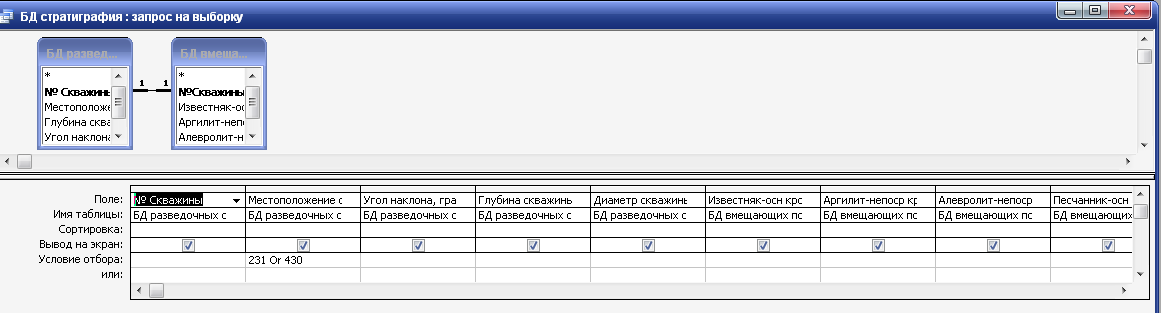
Рисунок 11 – Сортування у бланку запиту
У кожному осередку рядка Вивід на екран проставлений прапорець, тобто за умовчанням опція Вивід на екран активна для усіх полів. При цьому передбачається, що усі поля, включені в запит, повинні виводитися на екран, що не завжди потрібне. Критерії пошуку задаються в рядку Умова відбору. Для виводу в результуючій таблиці вміщуючих порід по певній свердловині потрібна в осередок рядка Умова відбору поля Місце розташування ввести яке-небудь значення, наприклад № свердловини.
Для перегляду результуючої таблиці збереженого запиту його ім'я маркірують у вікні бази даних і клацають на кнопці Відкрити. Запит також відкривається подвійним натисканням на його значку, відображеному у вікні бази даних.
